# 一、小程序开发框架
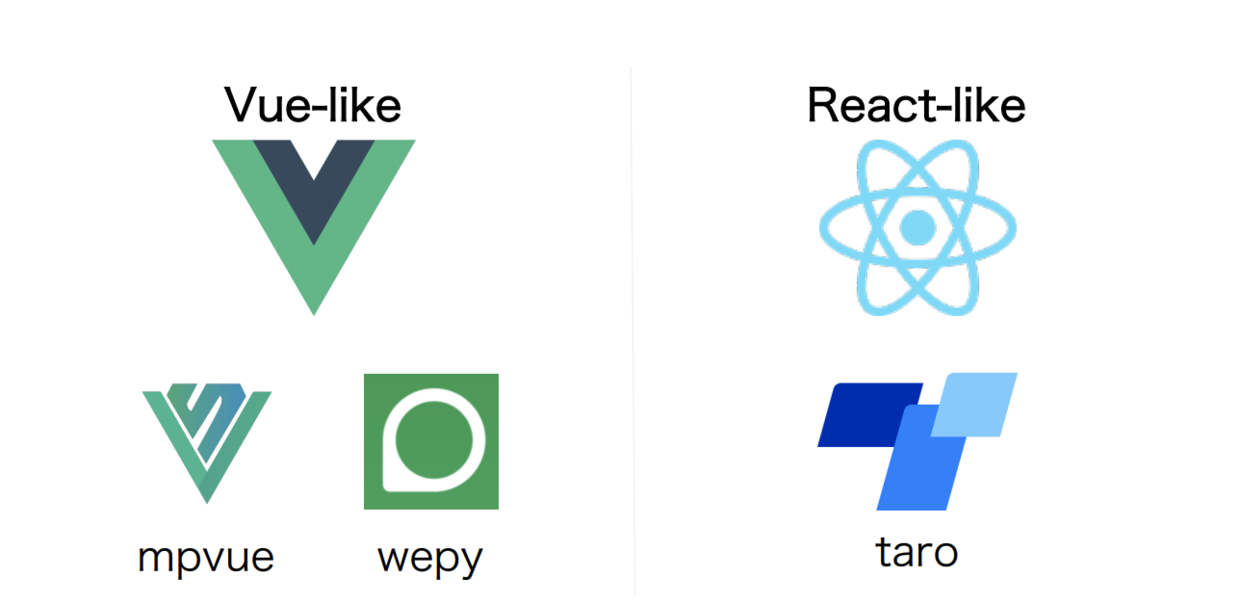
Vue-like、React-like 代码,如何在小程序中运行?
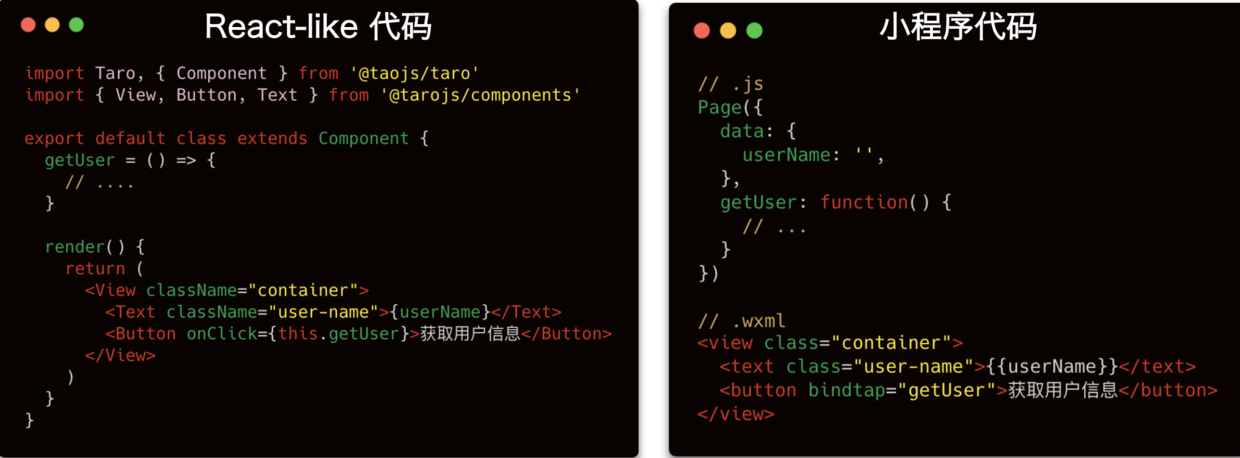
# 1.1 基本原理
- 编译时处理(转译成小程序语法)
- 运行时适配(管理生命周期、数据,处理事件等)
编译原理
源代码->词法/语法/语义分析->抽象语法树->转换->目标代码
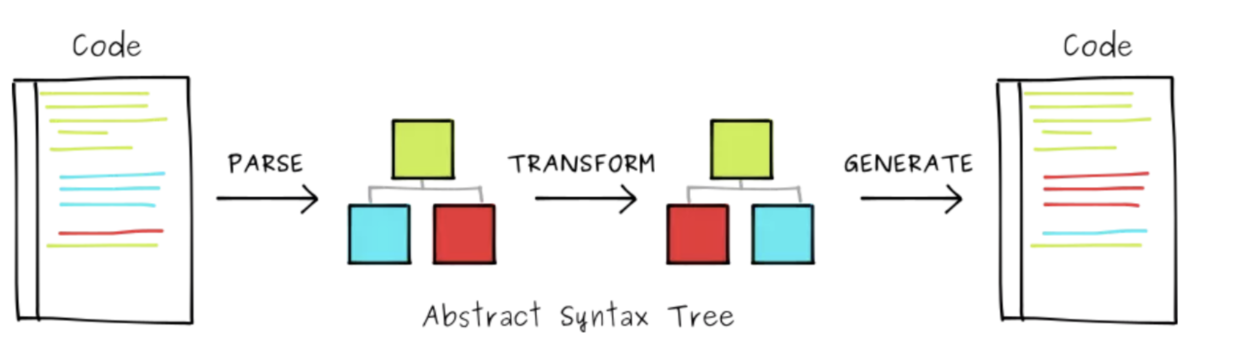
抽象语法树 AST
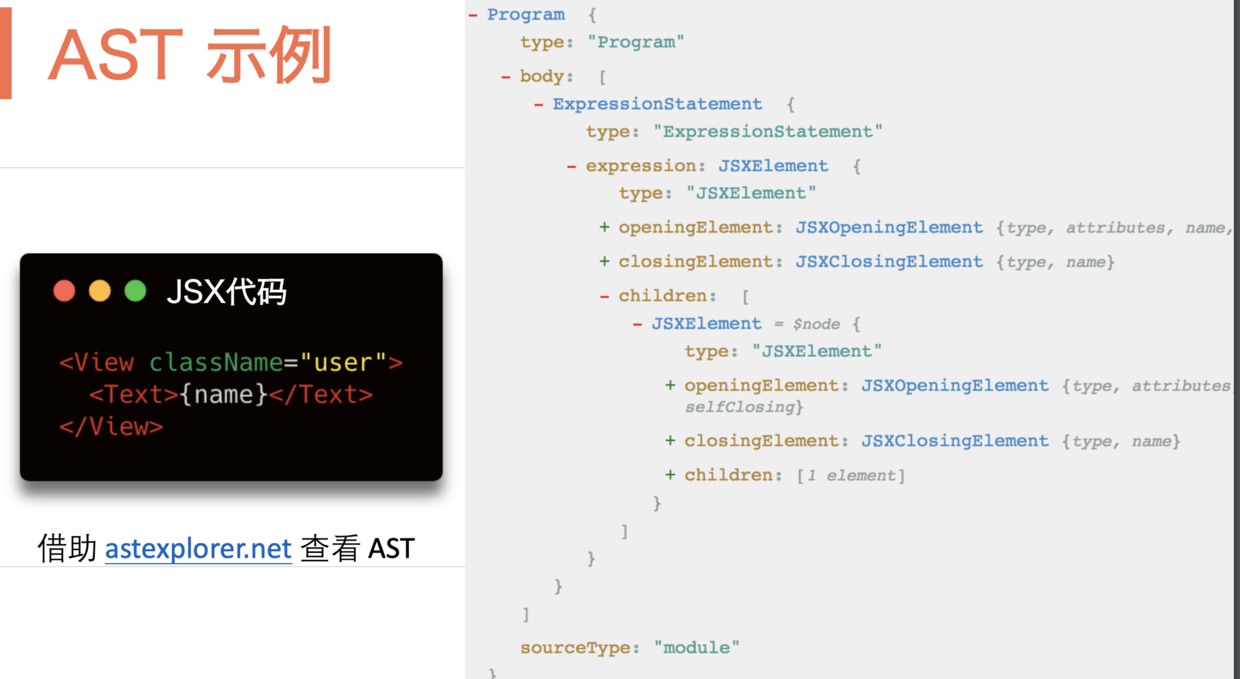
# 1.2 小程序框架多端支持情况
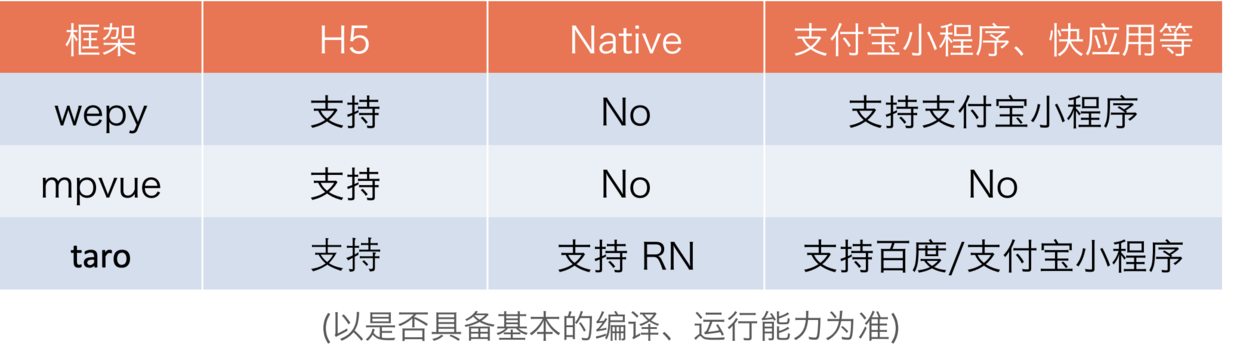
# 二、Taro原理
Taro: 多端统一开发框架,支持用 React 的开发方式编写一次代 码,生成能运行在微信小程序、H5、React Native 等的应用
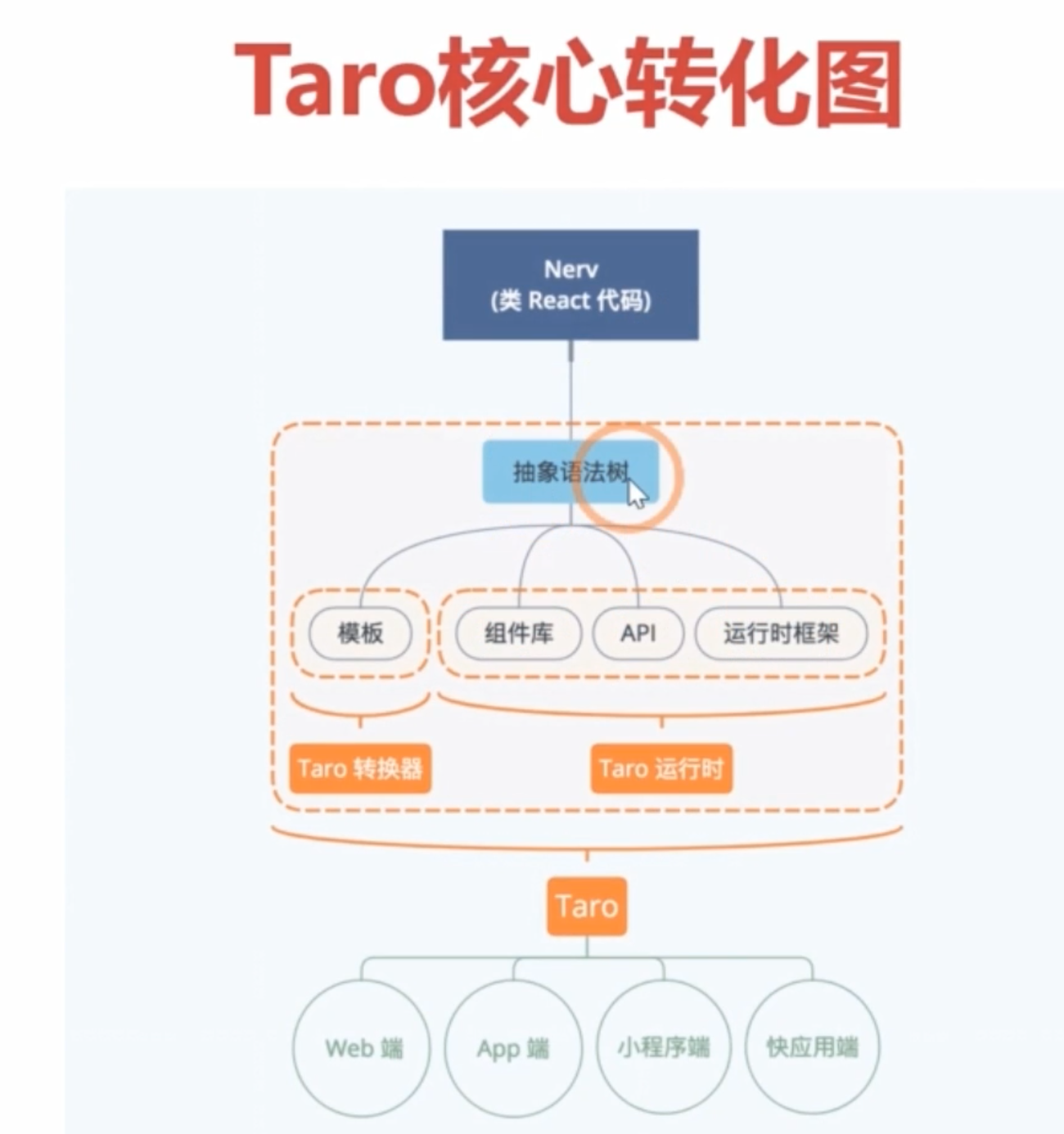

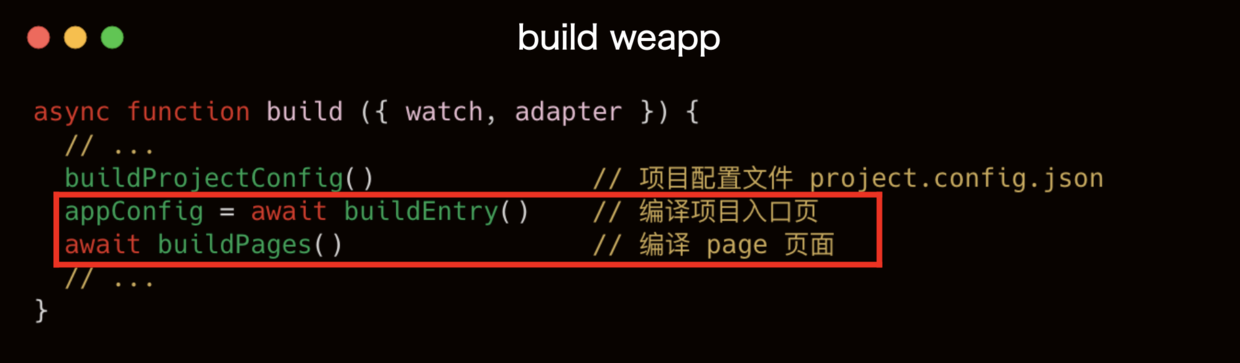
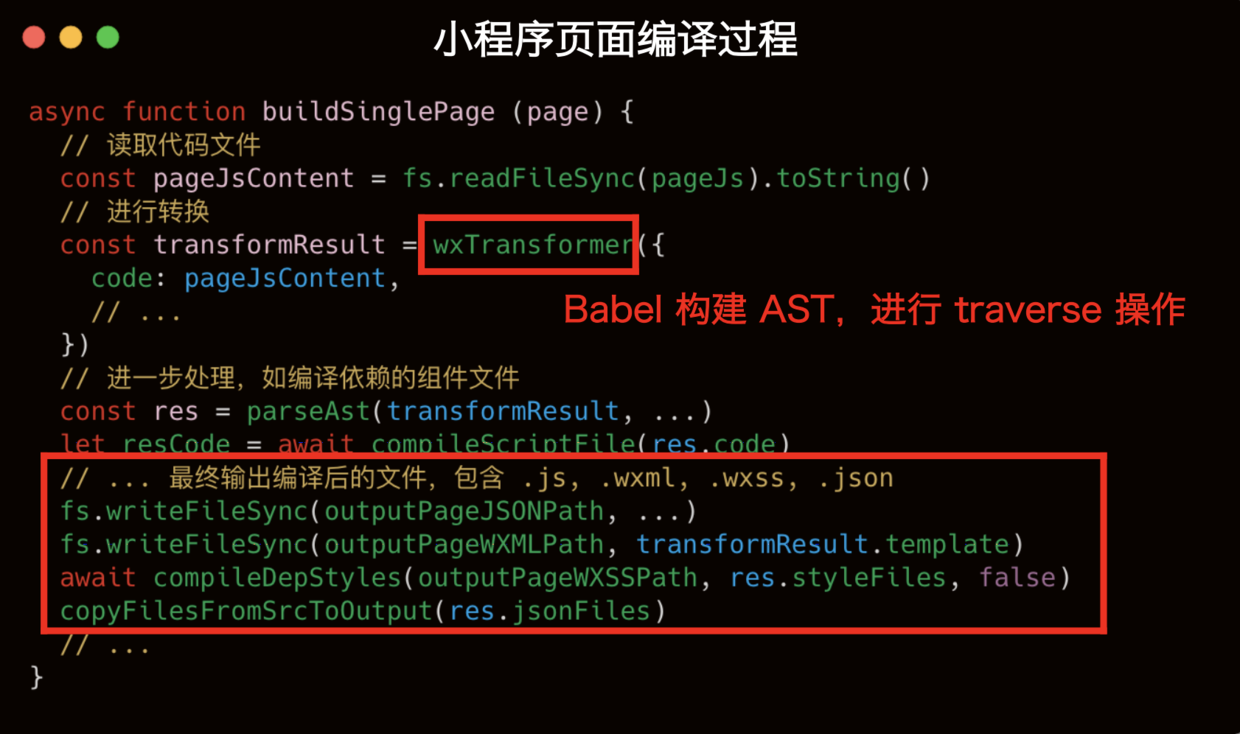
多端能力:提供对应端的runtime、组件、redux、router等实现
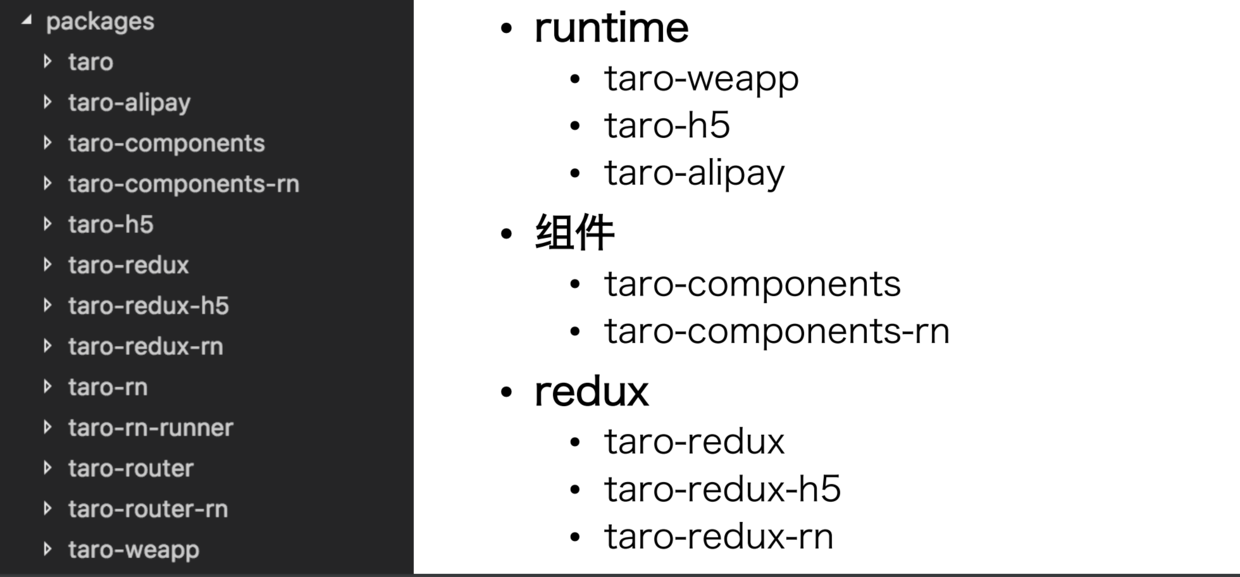
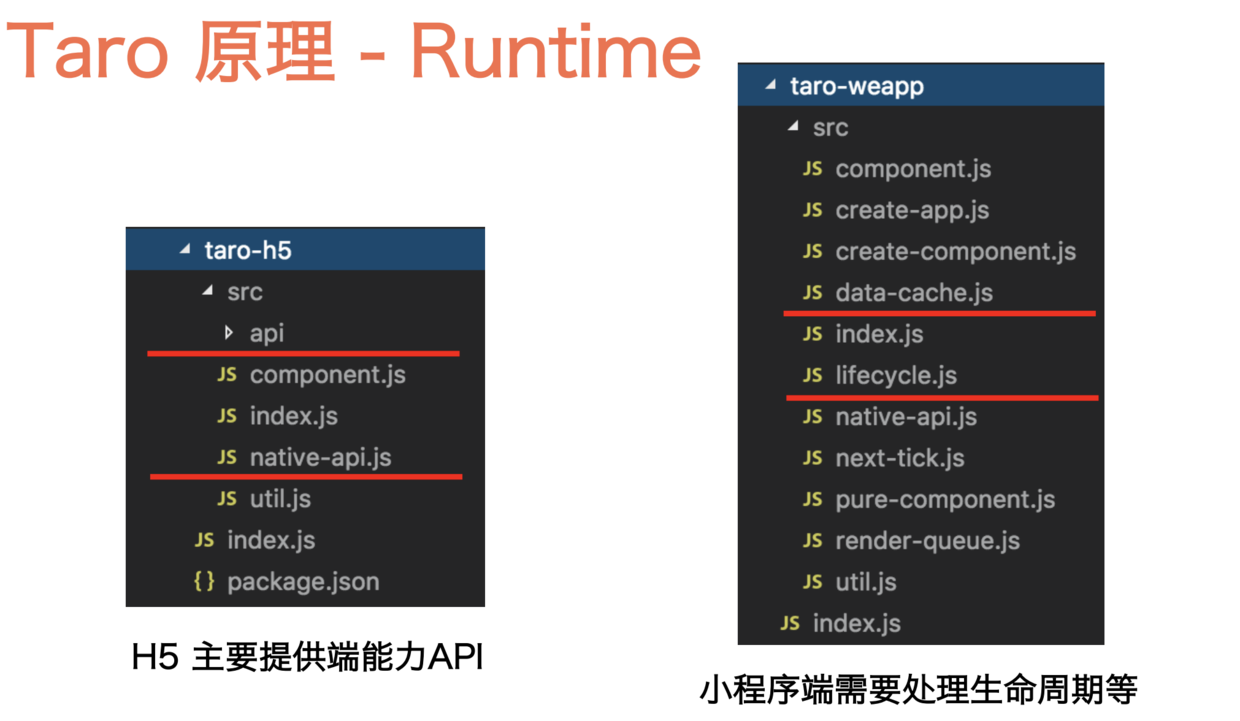
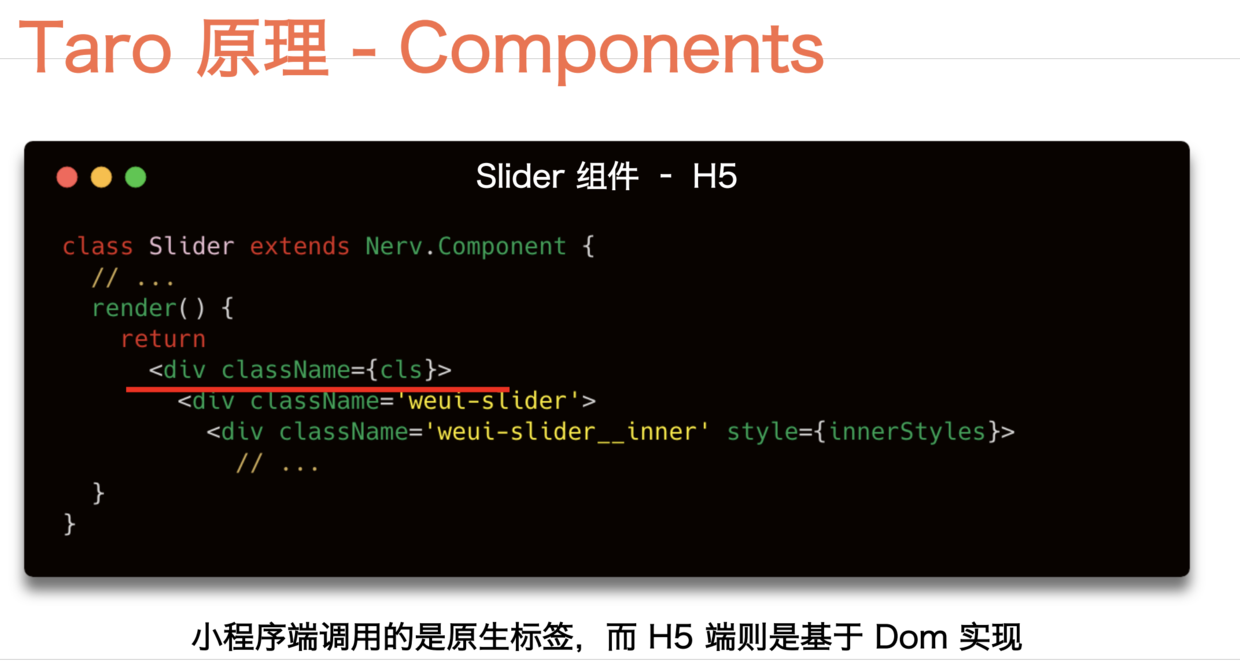
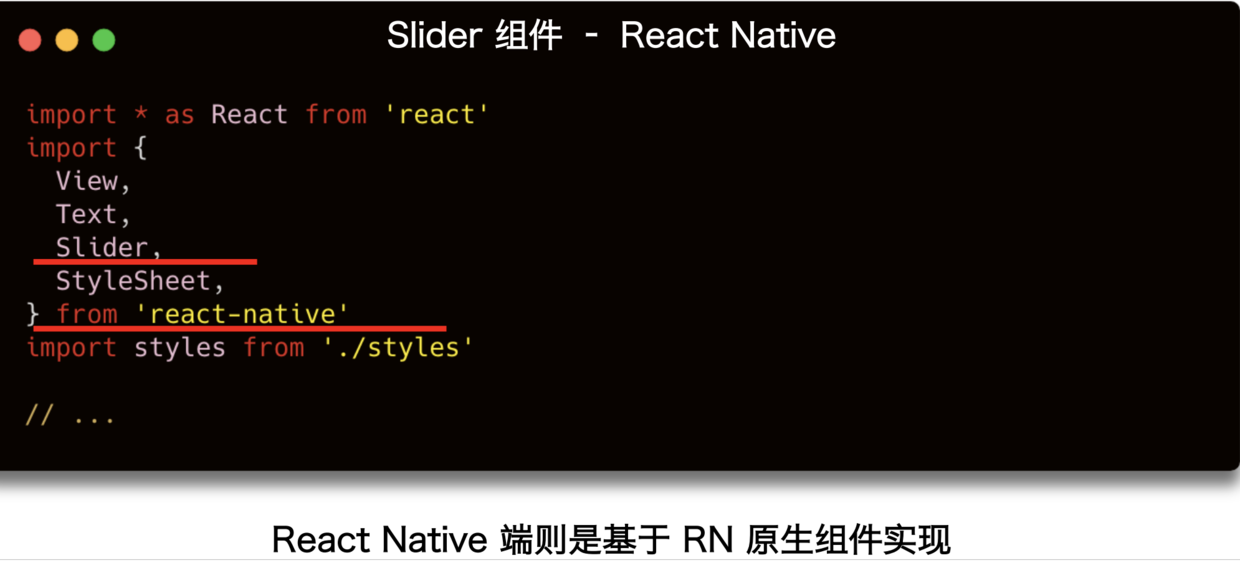
- 提供相应端的
Runtime实现,具备适配API的能力 - 提供统一的基础组件,编译时替换为相应端的组件实现
# 三、Taro项目中遇到的坑
# 3.1 一些坑
1、React-like,不完全等同 React
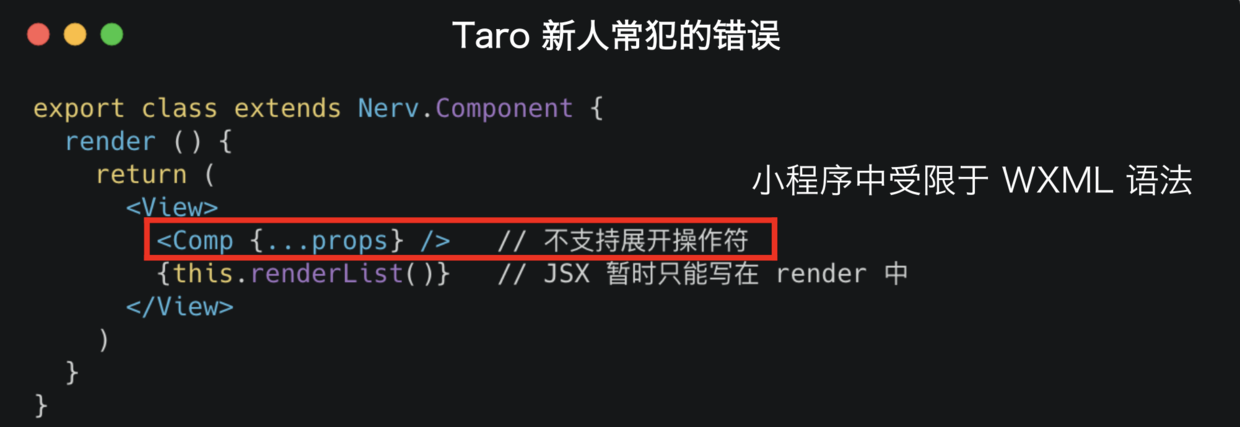
2、端能力差异不可避免:某些功能在相应端上没有支持
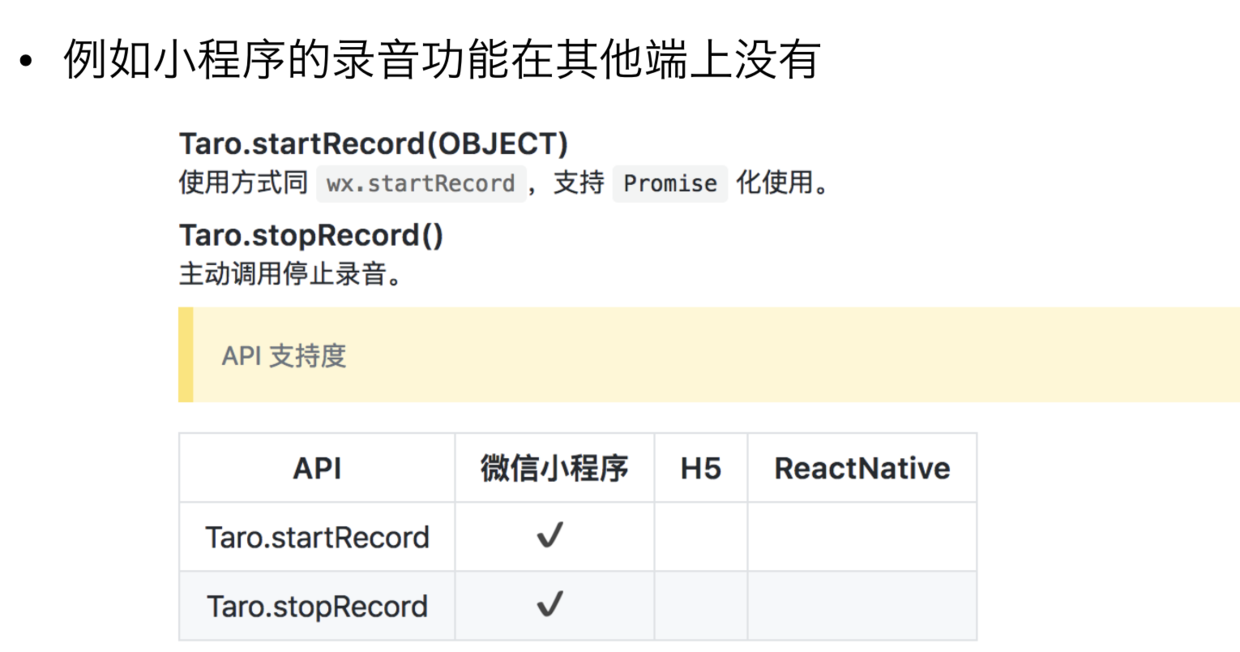
3、样式支持、写法上存在差异

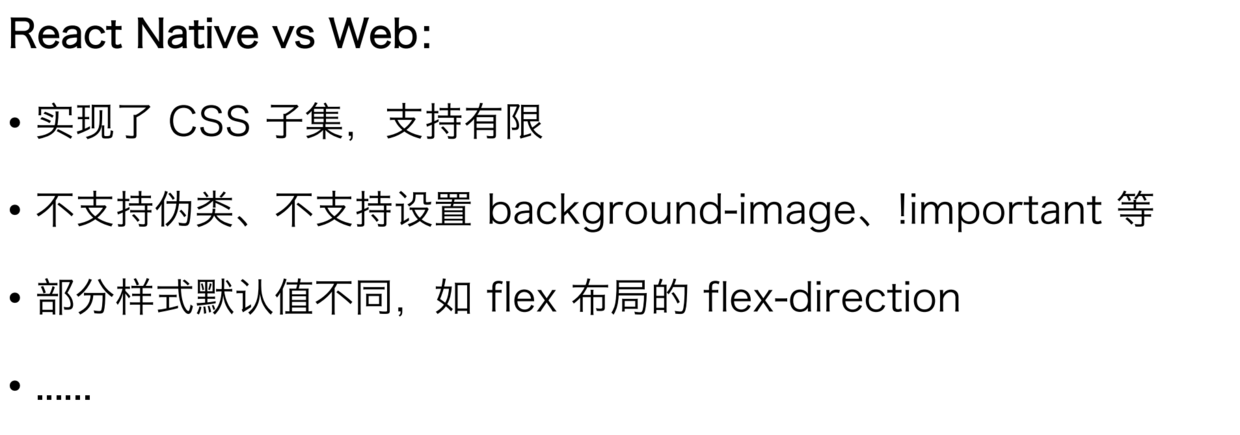
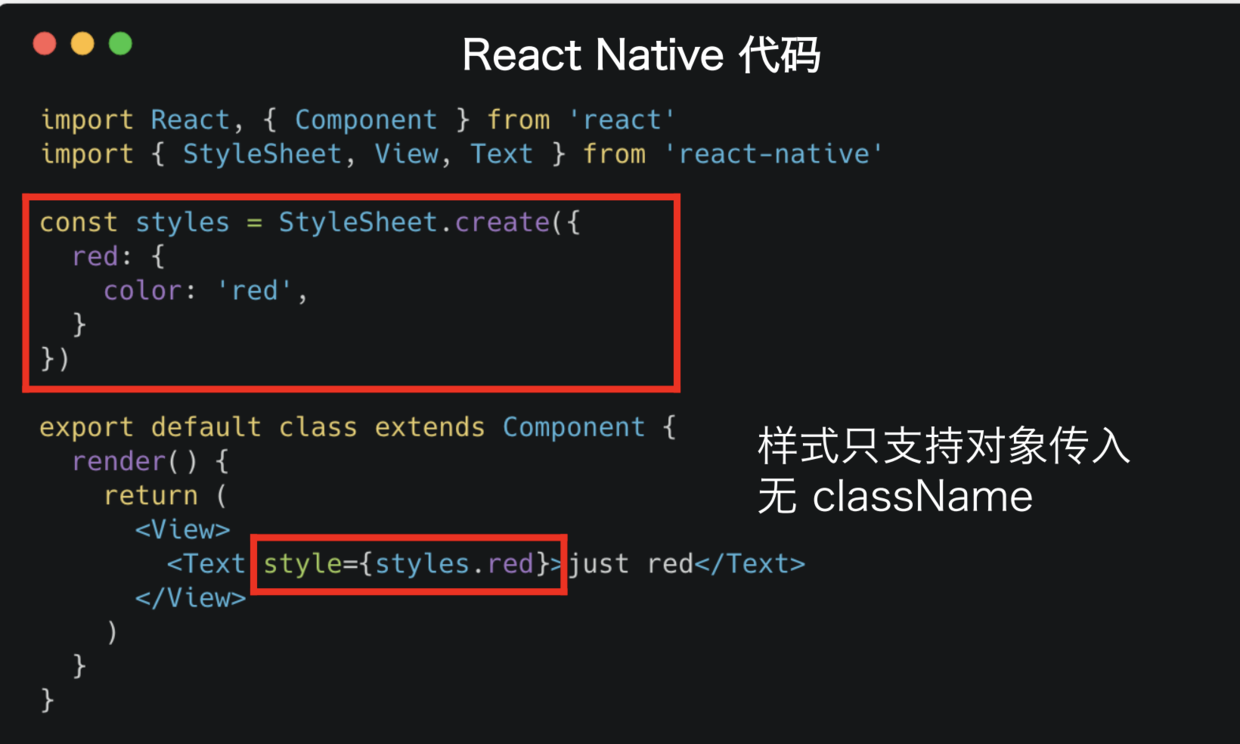
4、还没有真正支持多端的 UI 组件库能在 Taro 上使用

5、React Native 的 view 不支持 click 事件,需要用 Touchable 组件

6、React Native 不支持 text-overflow,而是提供原生支持(Text 组件传入 numberOfLines={num} 属性)
Taro目前没有暴露原生RNText组件的numberOfLines属性。因此目前通过Text基础组件没法实现多端统一的文本截断
H5情况较为乐观
- 主要差异1: 小程序的页面、组件样式都是独立的,H5会受同名样式影响
- 主要差异2: 小程序的组件多了一层标签
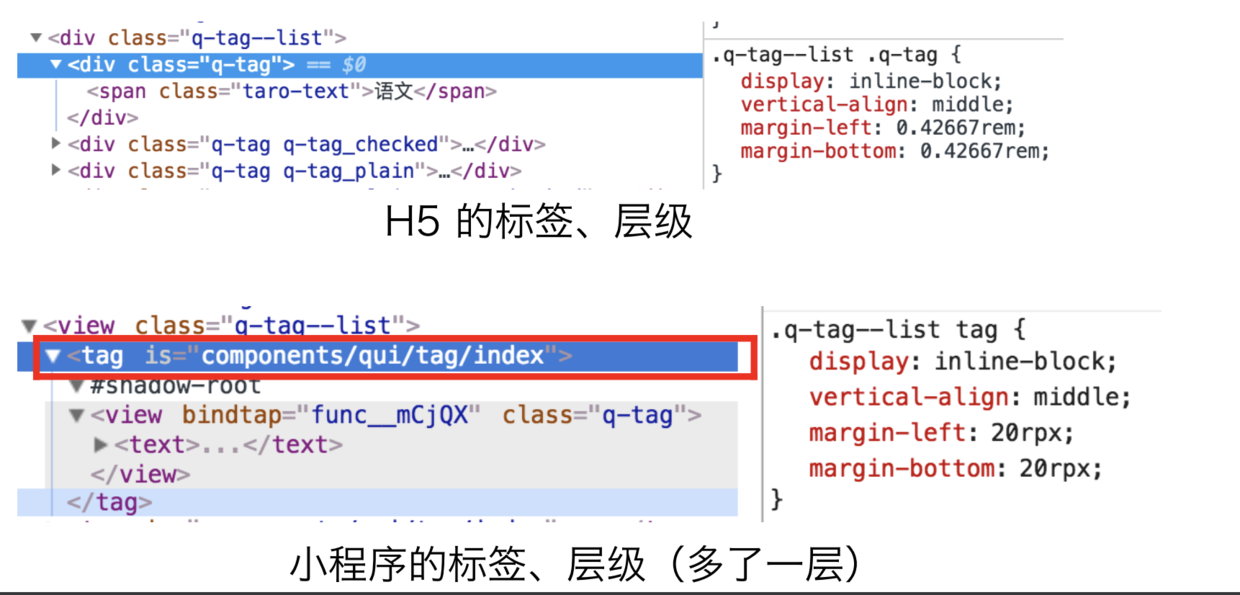
7、多端要求较高
- 对不同端的具体差异有所了解
- 样式实现较为苛刻,需兼顾多端、有所取舍
- 端能力差异可能需要自己填坑
8、多端填坑方式
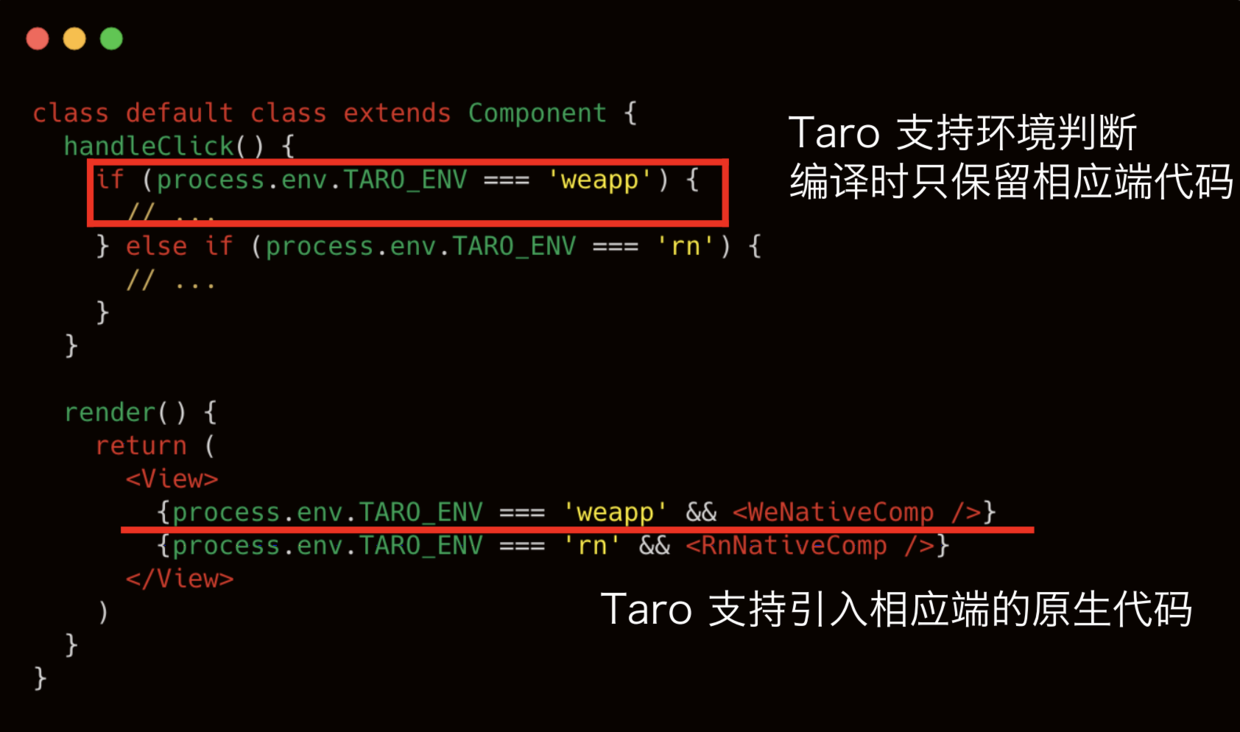
多端实践经验
- 对多端差异做好封装
- 采用 BEM 命名方式管理样式
- 采用全局样式维护基础组件
@taro/components的样式 - 基于
@taro/components自行封装组件库
# 3.2 注意事项
- 函数需要
on+函数名来规范命名 - 子组件中接收的
props需要定义defaultProps。否则小程序端报错 - 在
Taro中,JS代码里必须书写单引号,特别是 JSX 中,如果出现双引号,可能会导致编译错误 css样式单位写PX大写会转成rem单位- 根据环境变量引入不同平台组件、编译到对应平台
- 小程序端不支持在
render()之外定义jsx。比如在外面renderForm() - 页面布局:拆分组件方法--由上到下,由左到右拆分
- Taro 目前还没有支持
React.Fragment语法 - 运行时 报缺少包,需要要在
.rn_temp目录里面安装 - 文字要包在
Text组件里面,否则不显示 position:fixedReact Native不支持Animation和transformReact Native动画不支持- 状态更新一定是异步的。React的状态更新不一定是异步
# 四、技巧
# 4.1 样式文件条件编译
假设目录中同时存在以下文件:
- index.scss
- index.rn.scss
当在
JS文件中引用样式文件:import './index.scss'时,RN平台会找到并引入index.rn.scss,其他平台会引入:index.scss,方便大家书写跨端样式,更好地兼容RN
# 4.2 内置环境变量
process.env.TARO_ENV
用于判断当前编译类型,目前有
weapp / swan / alipay / h5 / rn / tt六个取值,可以通过这个变量来书写对应一些不同环境下的代码,在编译时会将不属于当前编译类型的代码去掉,只保留当前编译类型下的代码,例如想在微信小程序和 H5 端分别引用不同资源
if (process.env.TARO_ENV === 'weapp') {
require('path/to/weapp/name')
} else if (process.env.TARO_ENV === 'h5') {
require('path/to/h5/name')
}
同时也可以在
JSX中使用,决定不同端要加载的组件
render () {
return (
<View>
{process.env.TARO_ENV === 'weapp' && <ScrollViewWeapp />}
{process.env.TARO_ENV === 'h5' && <ScrollViewH5 />}
</View>
)
}
# 4.3 统一接口的多端文件
多端组件
- 假如有一个 Test 组件存在微信小程序、百度小程序和 H5 三个不同版本,那么就可以像如下组织代码
test.js文件,这是Test组件默认的形式,编译到微信小程序、百度小程序和 H5 三端之外的端使用的版本test.h5.js文件,这是Test组件的H5版本test.weapp.js文件,这是Test组件的 微信小程序 版本test.swan.js文件,这是Test组件的 百度小程序 版本- 四个文件,对外暴露的是统一的接口,它们接受一致的参数,只是内部有针对各自平台的代码实现
- 而我们使用
Test组件的时候,引用的方式依然和之前保持一致,import的是不带端类型的文件名,在编译的时候会自动识别并添加端类型后缀
import Test from '../../components/test'
<Test argA={1} argA={2} />
多端脚本逻辑
例如微信小程序上使用
Taro.setNavigationBarTitle来设置页面标题,H5 使用document.title,那么可以封装一个setTitle方法来抹平两个平台的差异
增加 set_title.h5.js,代码如下
export default function setTitle (title) {
document.title = title
}
增加
set_title.weapp.js,代码如下
import Taro from '@tarojs/taro'
export default function setTitle (title) {
Taro.setNavigationBarTitle({
title
})
}
调用的时候,如下使用
import setTitle from '../utils/set_title'
setTitle('页面标题')
# 五、React Native端的实践
https://nervjs.github.io/taro/docs/react-native.html
# 5.1 Taro运行RN步骤
1. 运行 yarn dev:rn
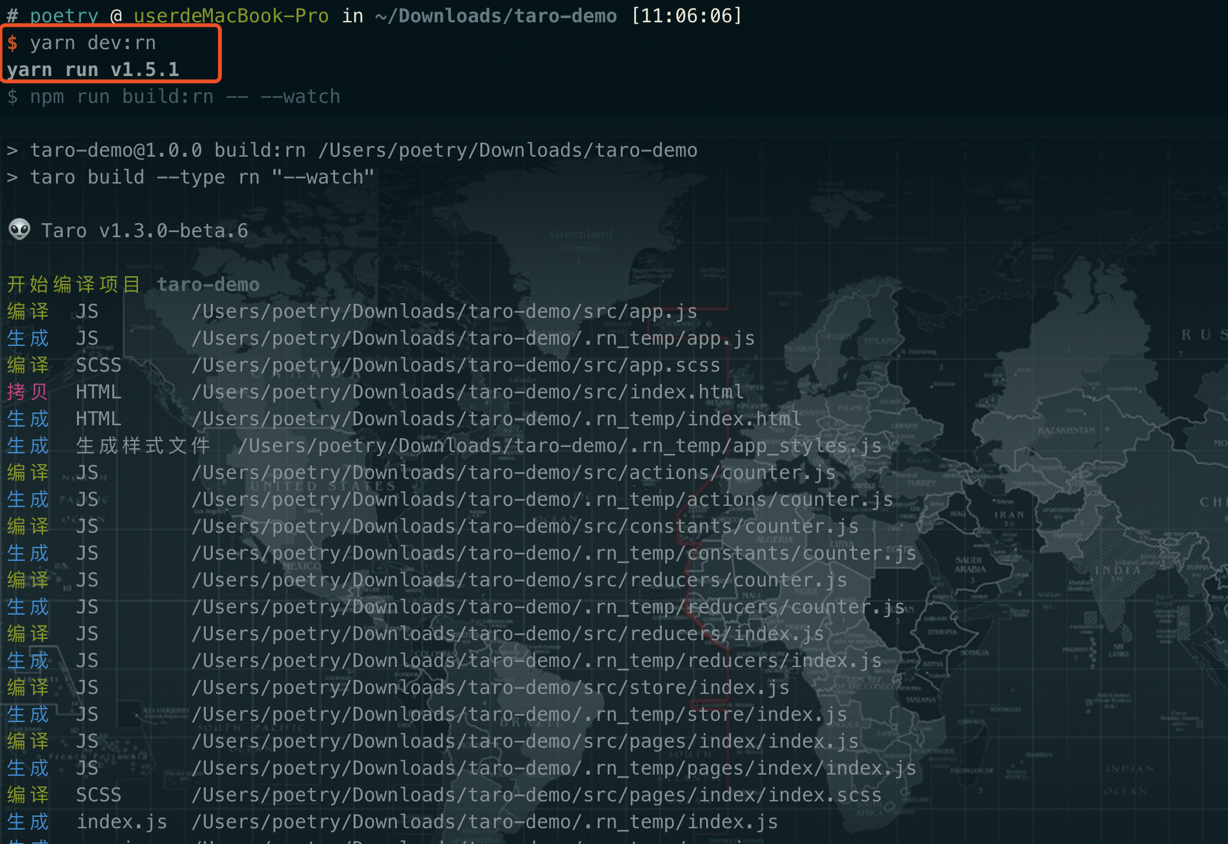
打开 http://127.0.0.1:8081/index.bundle?platform=ios&dev=true激活编译
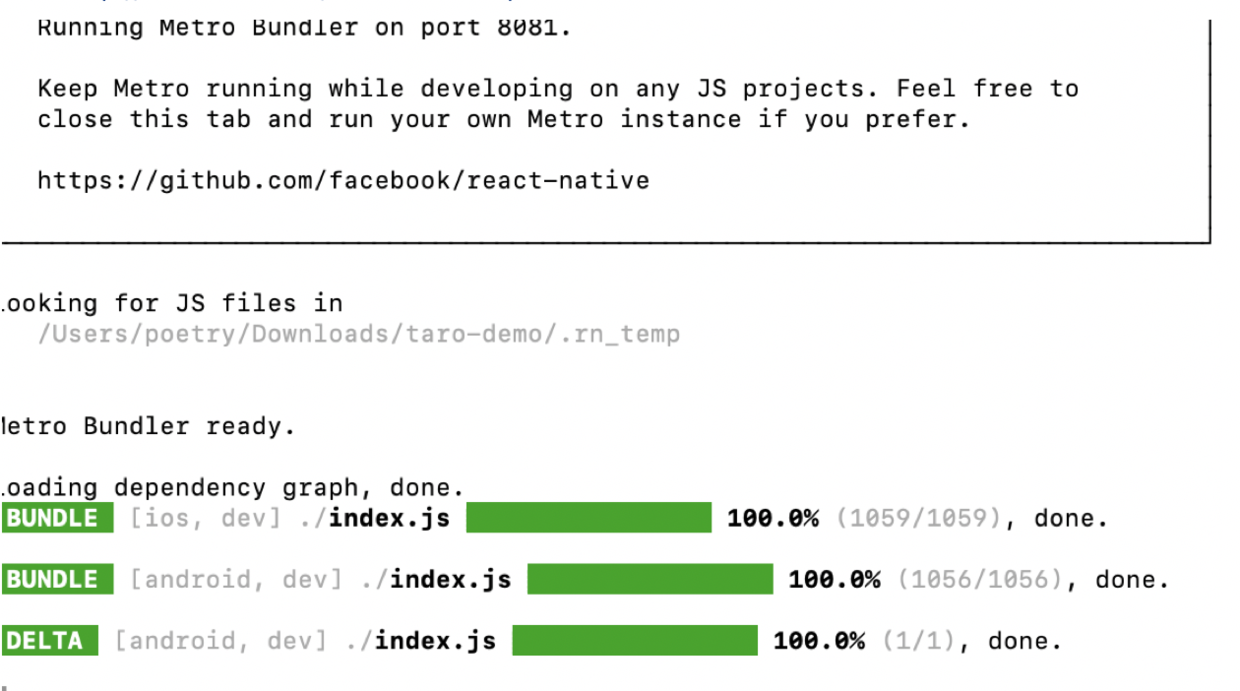
2. 下载react-native运行壳子
https://github.com/poetries/react-native-shell
3. 打开gemotion安卓模拟器
- 参考文章 (opens new window)
adb devices查看是否有设备在运行
4. 启动安卓
在壳子中启动命令。
react-native-shell放在哪里都可以,建议放到项目根目录即可
react-native run-android
5. 打包apk
把react-native-shell中的android文件加拷贝到.rn_temp文件中,cd android 执行打包命令即可
# 5.2 样式
Note:如果要支持
React Native端,必须采用 Flex 布局,并且样式选择器仅支持类选择器,且不 支持 组合器
以下选择器的写法都是不支持的,在样式转换时会自动忽略
.button.button_theme_islands{
font-style: bold;
}
img + p {
font-style: bold;
}
p ~ span {
color: red;
}
div > span {
background-color: DodgerBlue;
}
div span { background-color: DodgerBlue; }
样式上 H5 最为灵活,小程序次之,RN 最弱,统一多端样式即是对齐短板,也就是要以 RN 的约束来管理样式,同时兼顾小程序的限制,核心可以用三点来概括
- 使用
Flex布局 - 基于
BEM写样式 - 采用
style属性覆盖组件样式
RN中View标签默认主轴方向是column,如果不将其他端改成与 RN 一致,就需要在所有用到display: flex的地方都显式声明主轴方向
# 5.3 问题
尽量避免在 componentDidMount 中调用 this.setState
因为在
componentDidMount中调用this.setState会导致触发更新
import Taro, { Component } from '@tarojs/taro'
import { View, Input } from '@tarojs/components'
class MyComponent extends Component {
state = {
myTime: 12
}
componentDidMount () {
this.setState({ // ✗ 尽量避免,可以在 componentWillMount 中处理
name: 1
})
}
render () {
const { isEnable } = this.props
const { myTime } = this.state
return (
<View className='test'>
{isEnable && <Text className='test_text'>{myTime}</Text>}
</View>
)
}
}
不要定义没有用到的 state
import Taro, { Component } from '@tarojs/taro'
import { View, Input } from '@tarojs/components'
class MyComponent extends Component {
state = {
myTime: 12,
noUsed: true // ✗ 没有用到
}
render () {
const { myTime } = this.state
return (
<View className='test'>
<Text className='test_text'>{myTime}</Text>
</View>
)
}
}
← Taro开发小程序体验 小程序之登录 →